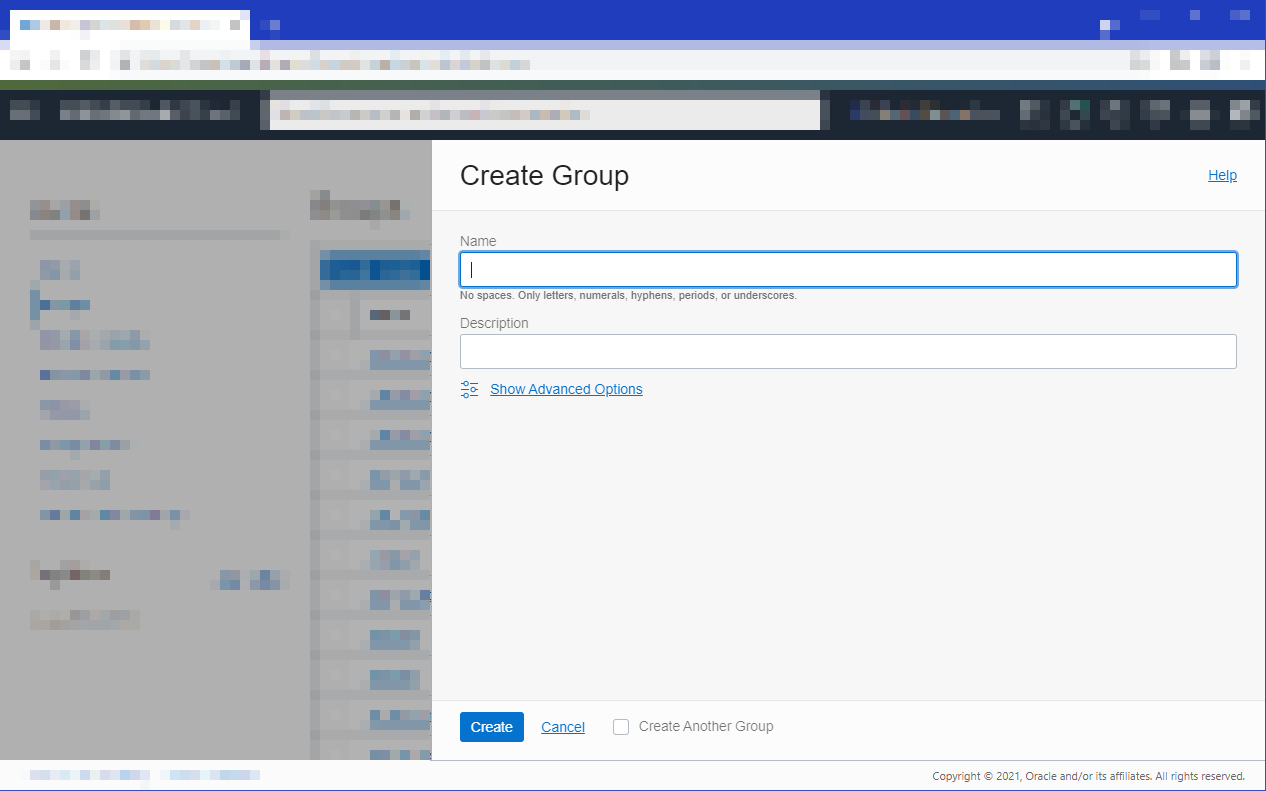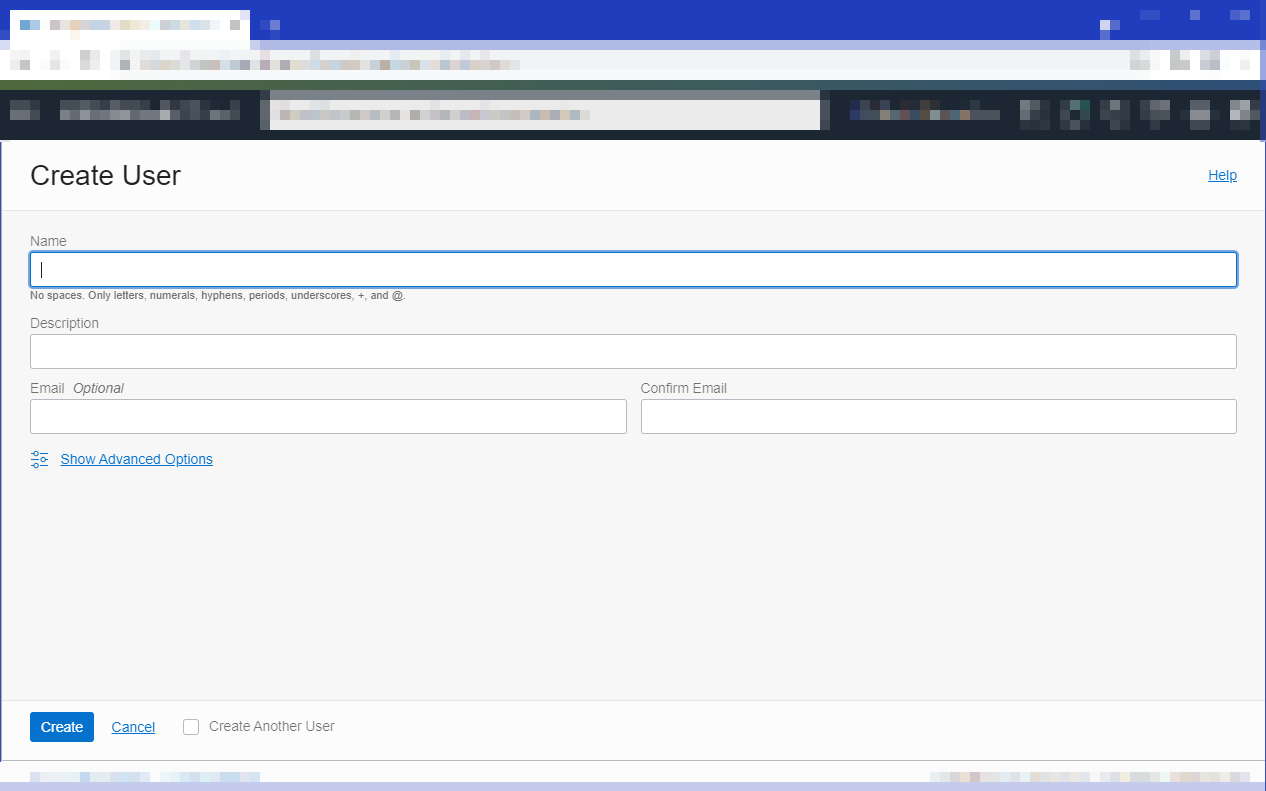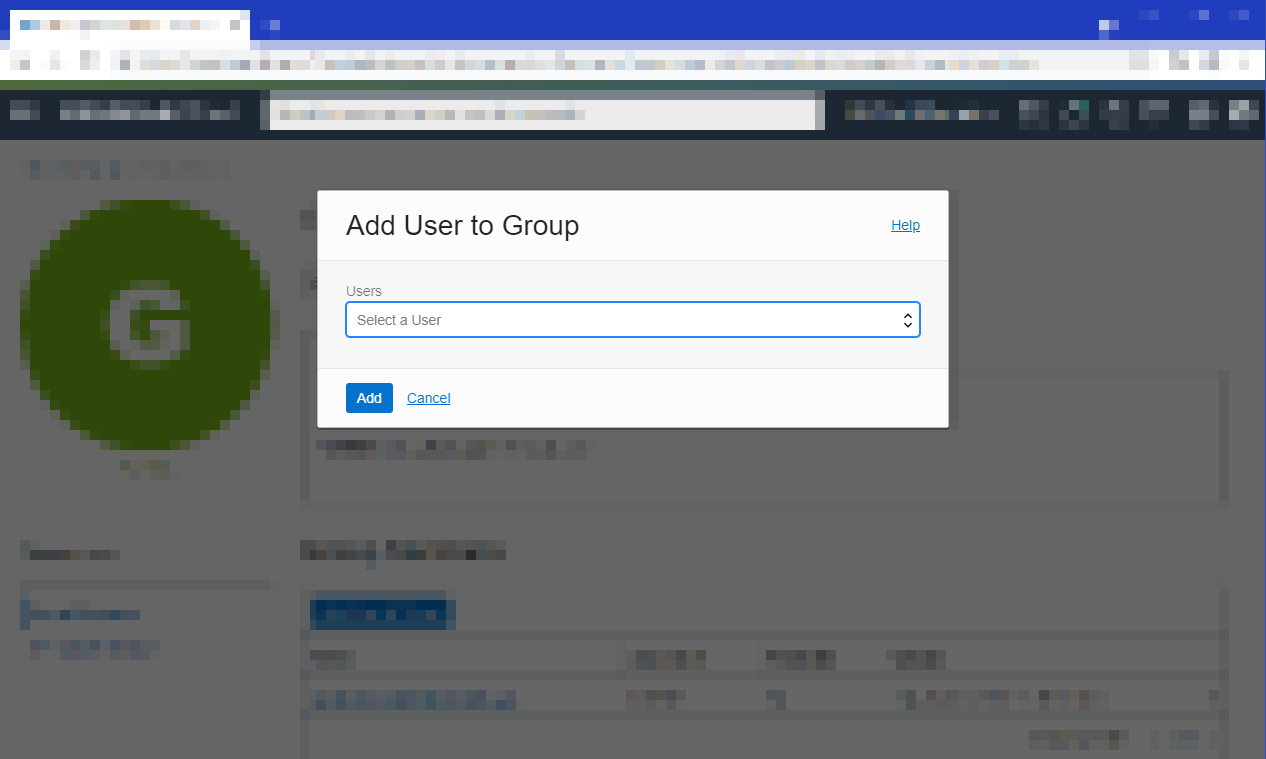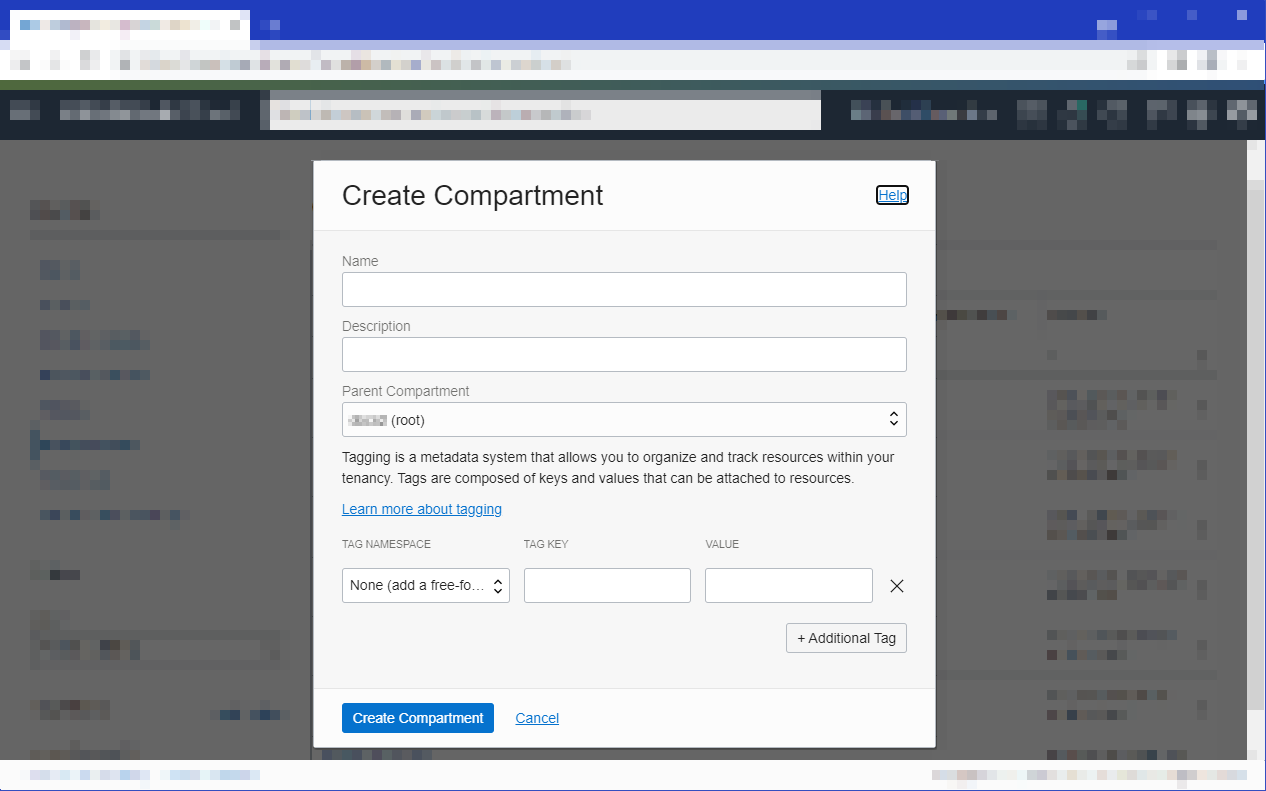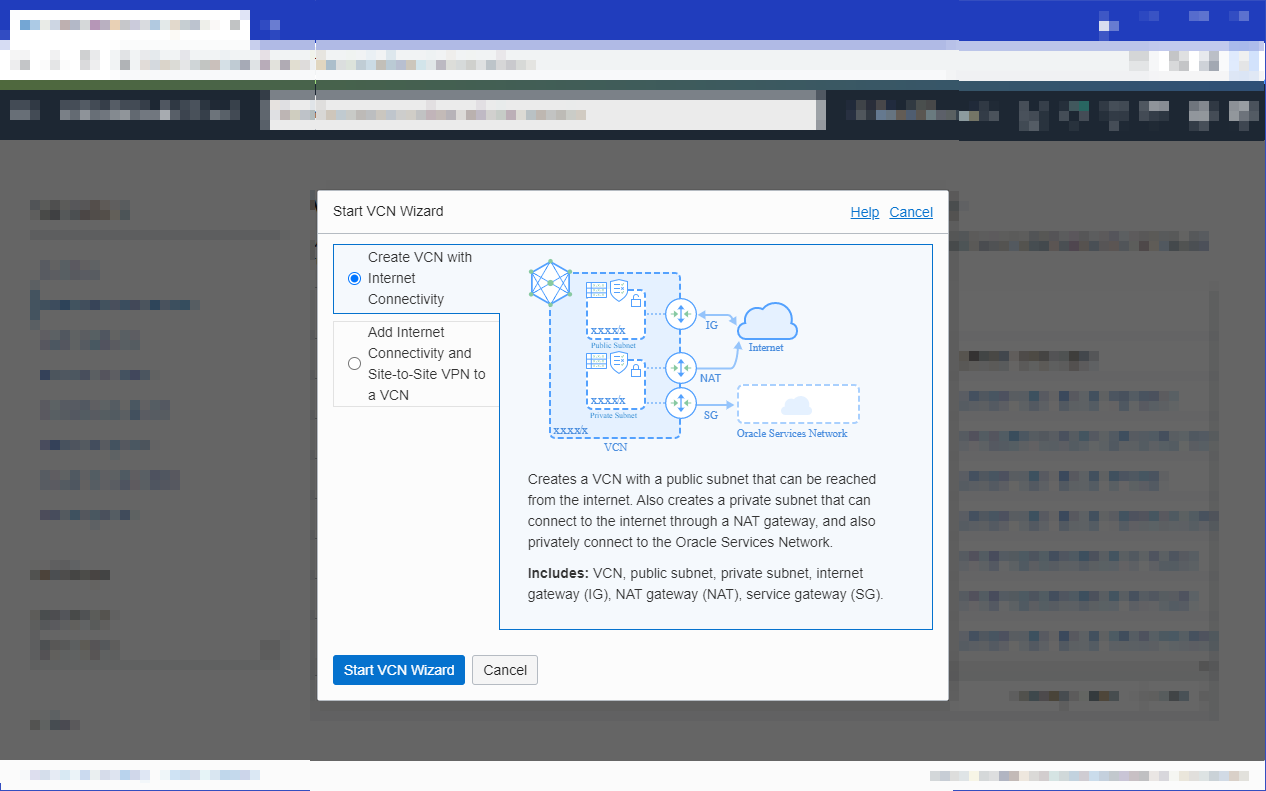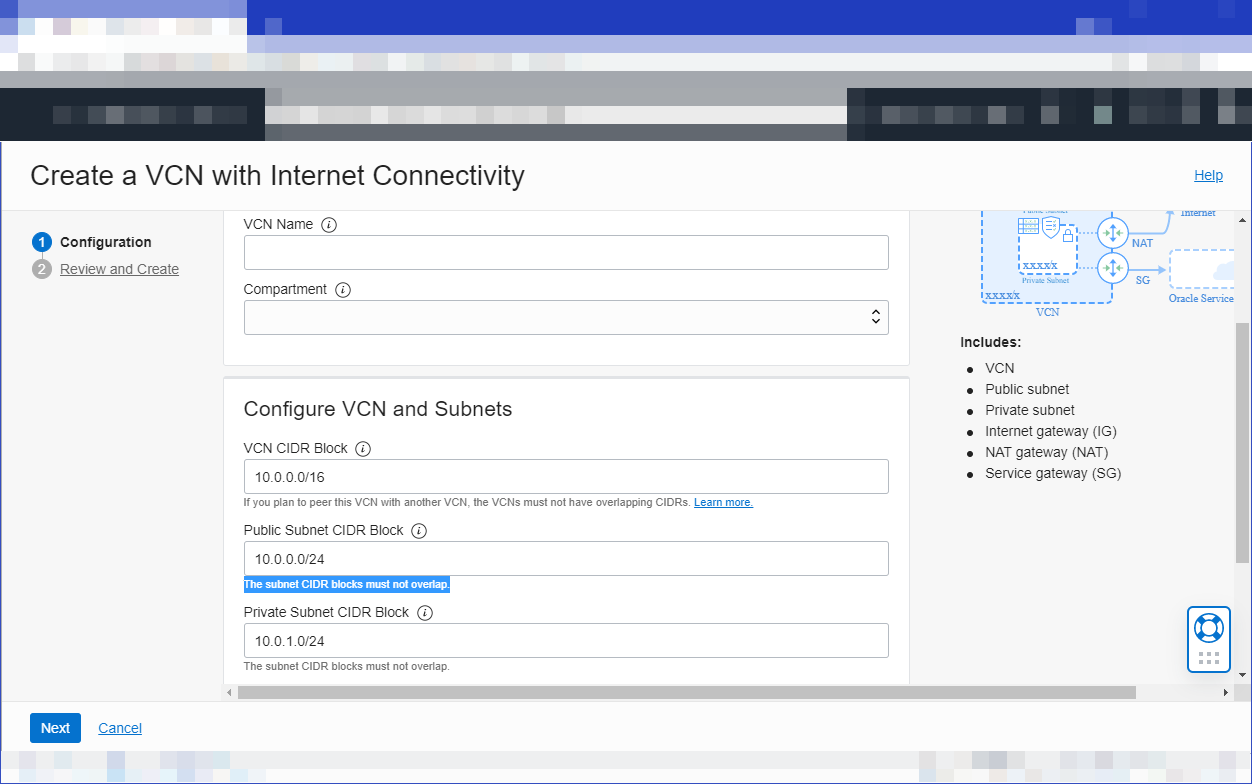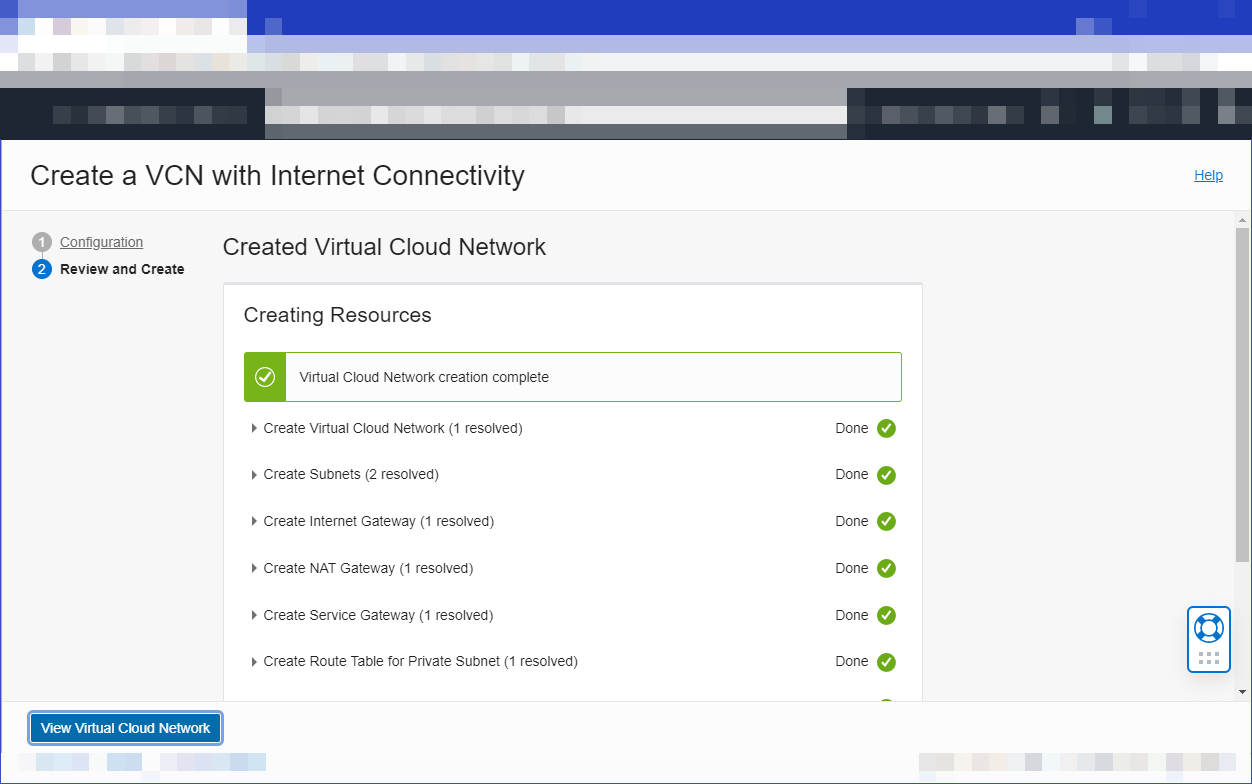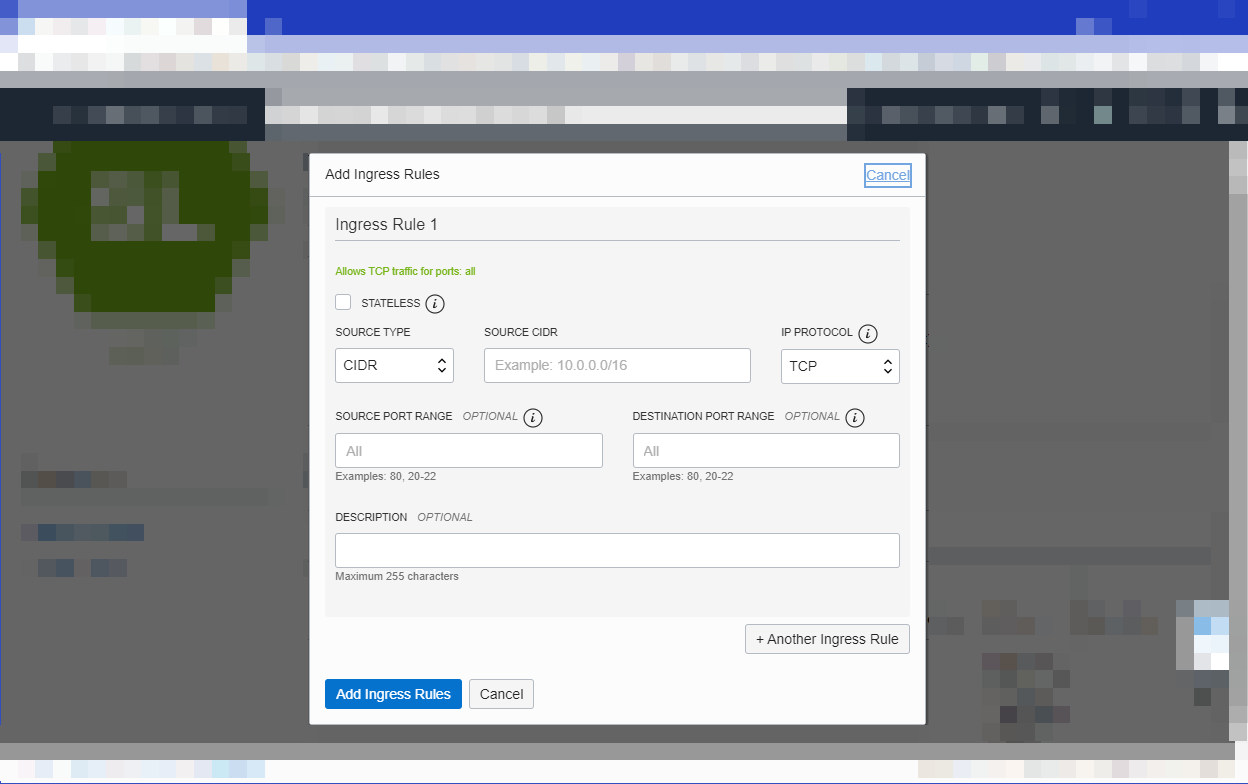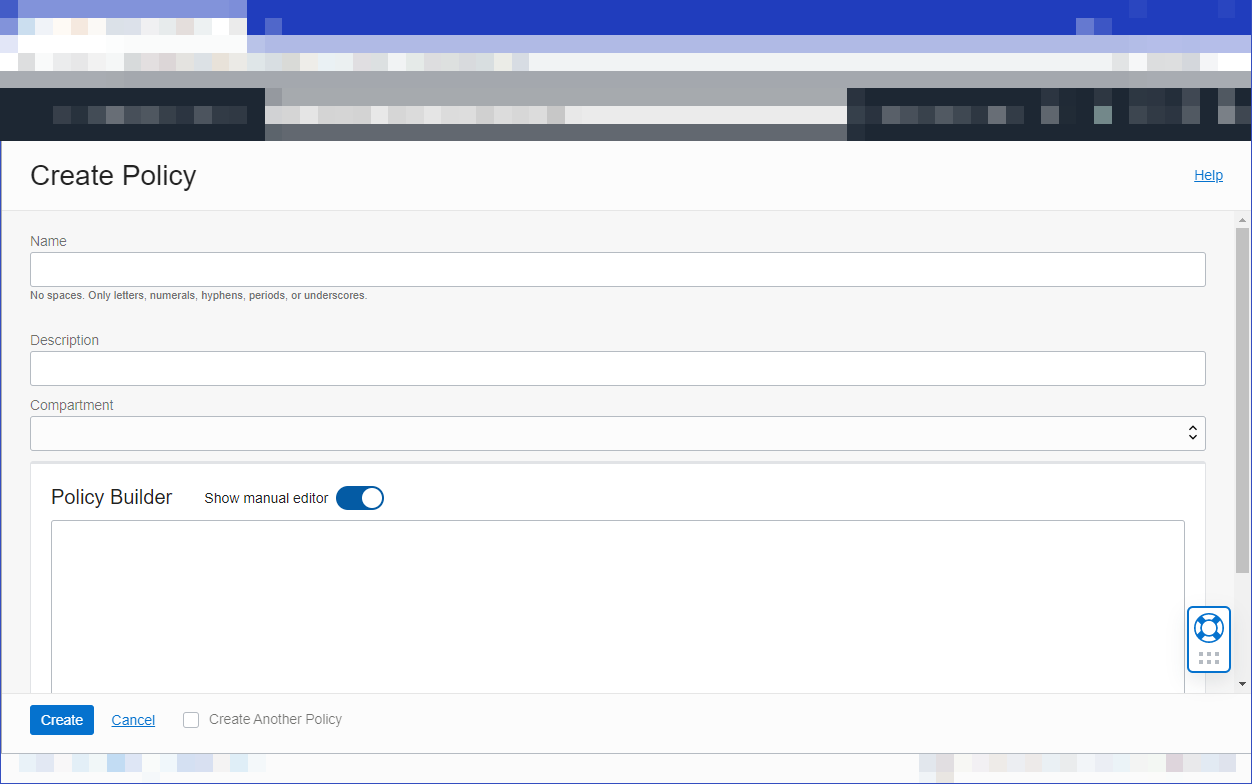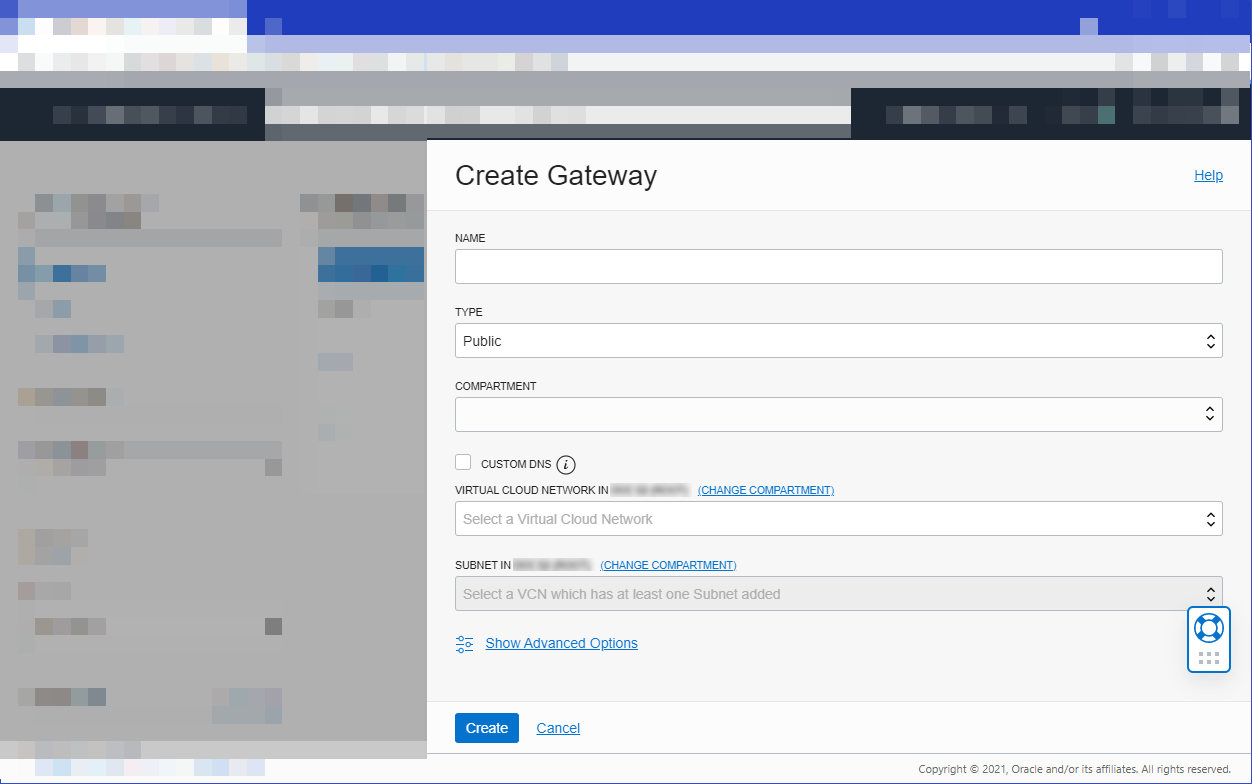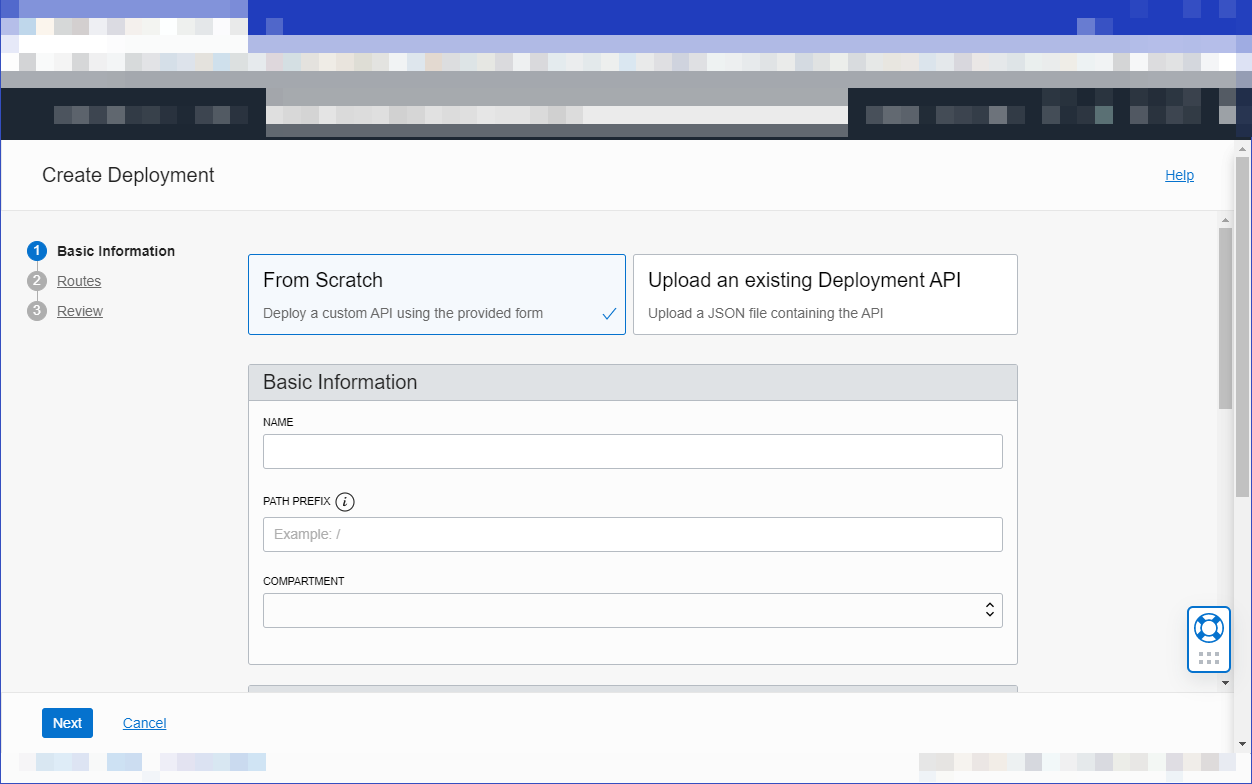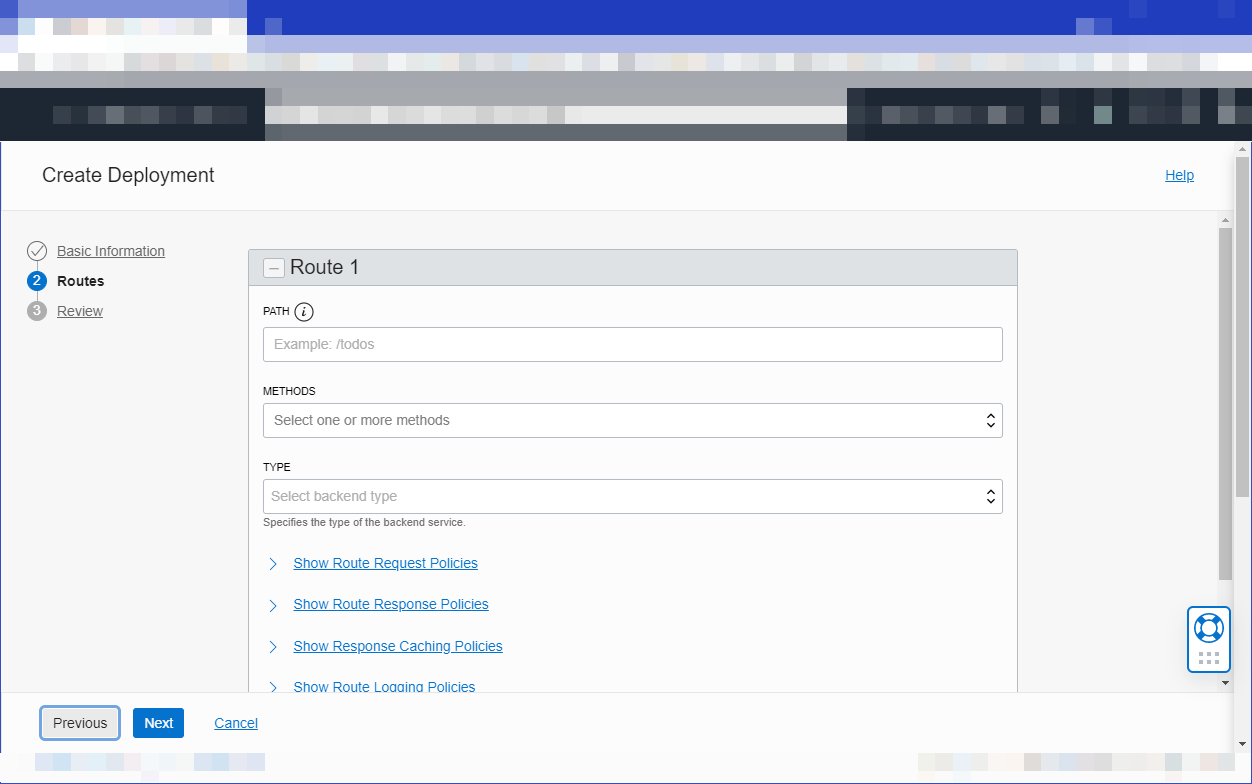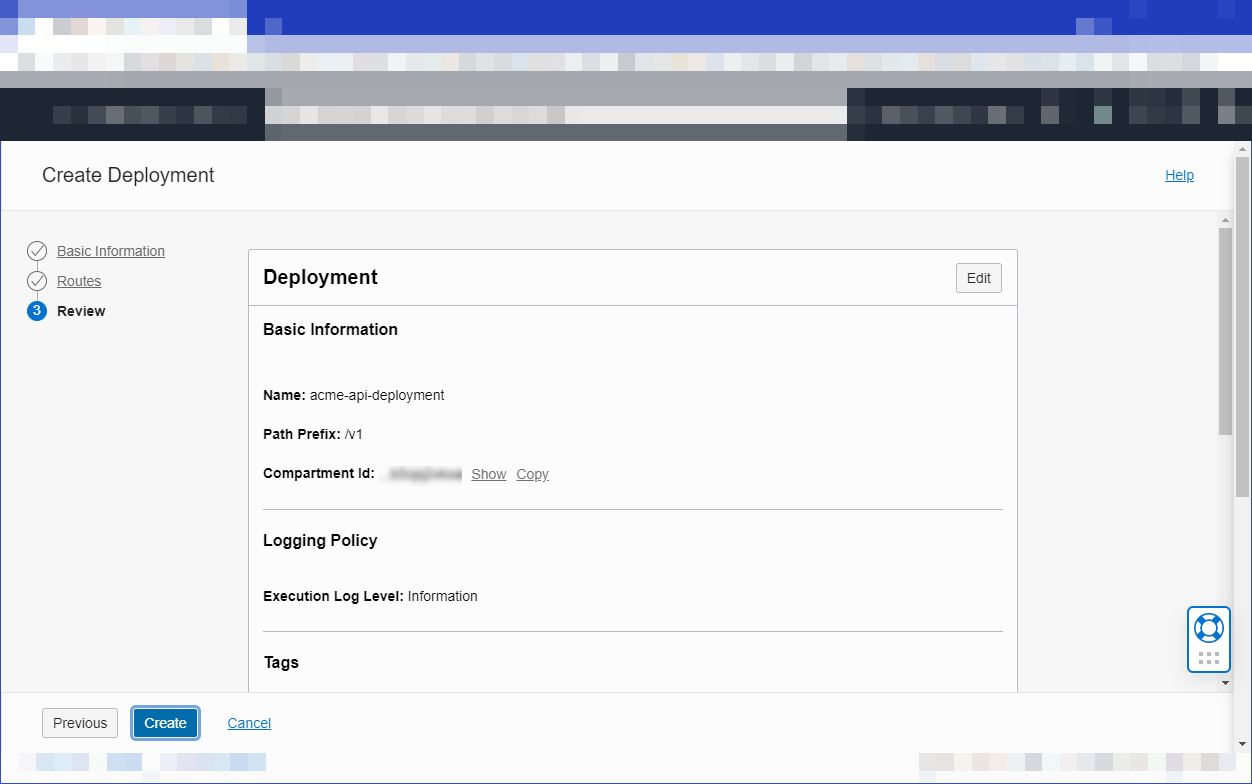Guida al gateway API QuickStart
Scopri come iniziare rapidamente con API Gateway.
A. Impostare la tenancy
Se gli utenti e i gruppi idonei per creare e accedere al gateway API e alle risorse di rete non esistono già:
- Collegarsi alla console come amministratore della tenancy.
- Aprire il menu di navigazione e selezionare Identità e sicurezza. In Identità, selezionare Domini.
-
Creare un nuovo gruppo selezionando Gruppi, quindi Crea gruppo.
-
Creare un nuovo utente selezionando Utenti, quindi Crea utente.
-
Aggiungere un utente a un gruppo selezionando Gruppi, il nome del gruppo e quindi Aggiungi utente al gruppo.
Per ulteriori informazioni, consulta istruzioni dettagliate.
Se un compartimento adatto in cui creare le risorse e le risorse di rete del gateway API non esiste già:
- Collegarsi alla console come amministratore della tenancy.
-
Selezionare Crea compartimento.
Per ulteriori informazioni, consulta istruzioni dettagliate.
Per garantire l'alta disponibilità, puoi creare gateway API solo nelle subnet regionali (non nelle subnet specifiche di AD). Se una VCN appropriata con una subnet regionale pubblica in cui creare le risorse di rete non esiste già:
- Collegarsi alla console come amministratore della tenancy.
- Aprire il menu di navigazione , selezionare Networking, quindi selezionare Reti cloud virtuali.
- Selezionare Avvia procedura guidata VCN per creare una nuova VCN.
-
Nella finestra di dialogo Avvia procedura guidata VCN, selezionare Crea VCN con connettività Internet e selezionare Avvia procedura guidata VCN.
Oltre alla VCN, il workflow crea una subnet regionale pubblica e una subnet regionale privata, insieme a un gateway Internet, un gateway NAT e un gateway del servizio.
-
Immettere un nome per la nuova VCN e specificare i blocchi CIDR per la VCN, la subnet regionale pubblica (deve fornire almeno 32 indirizzi IP gratuiti) e la subnet regionale privata.
-
Selezionare Avanti per esaminare i dettagli immessi per la nuova VCN e selezionare Crea per crearla. Una volta creata la VCN, selezionare Visualizza rete cloud virtuale per visualizzare la nuova VCN e le subnet create.
Il gateway API comunica sulla porta 443, che non è aperta per impostazione predefinita. È necessario aggiungere una nuova regola di entrata con conservazione dello stato per la subnet regionale pubblica per consentire il traffico sulla porta 443.
- Selezionare il nome della subnet regionale pubblica, il nome della lista di sicurezza predefinita e quindi selezionare Aggiungi regole di entrata. Specificare:
- Tipo di origine: CIDR
- CIDR di origine: 0.0.0.0/0
- Protocollo IP: TCP
- Intervallo porte di origine: tutto
- Intervallo di porte di destinazione: 443
- Selezionare Aggiungi regole di entrata per aggiungere la nuova regola alla lista di sicurezza predefinita.
Per ulteriori informazioni, consulta istruzioni dettagliate.
Se uno o più sviluppatori API non sono amministratori della tenancy:
- Collegarsi alla console come amministratore della tenancy.
-
Creare criteri per concedere agli sviluppatori API l'accesso:
- Creare un criterio con un'istruzione criterio per consentire agli sviluppatori API di accedere alle risorse correlate al gateway API. Selezionare Crea criterio, specificare un nome e una descrizione per il nuovo criterio e selezionare il compartimento proprietario delle risorse correlate al gateway API. Utilizzare l'Editor manuale di Policy Builder per immettere la seguente istruzione di criterio, quindi selezionare Crea:
Allow group <group-name> to manage api-gateway-family in compartment <compartment-name> - Creare un criterio con un'istruzione criterio per consentire agli sviluppatori API di accedere alle risorse di rete. Selezionare Crea criterio, specificare un nome e una descrizione per il nuovo criterio e selezionare il compartimento proprietario delle risorse di rete da utilizzare con il gateway API. Utilizzare l'Editor manuale di Policy Builder per immettere la seguente istruzione di criterio, quindi selezionare Crea:
Allow group <group-name> to manage virtual-network-family in compartment <compartment-name>
Nota: i criteri di cui sopra sono sufficienti per consentire la creazione di una distribuzione API con un backend HTTP, come suggerito in questa guida QuickStart. È possibile immettere criteri aggiuntivi (come descritto nella documentazione) per consentire agli sviluppatori di API di creare distribuzioni API con le funzioni OCI Functions come backend e per consentire ai gateway API di eseguire l'autenticazione con un server cache per recuperare i dati di risposta inseriti nella cache.
- Creare un criterio con un'istruzione criterio per consentire agli sviluppatori API di accedere alle risorse correlate al gateway API. Selezionare Crea criterio, specificare un nome e una descrizione per il nuovo criterio e selezionare il compartimento proprietario delle risorse correlate al gateway API. Utilizzare l'Editor manuale di Policy Builder per immettere la seguente istruzione di criterio, quindi selezionare Crea:
Per ulteriori informazioni, consulta istruzioni dettagliate.
B. Crea, distribuisci e chiama la tua API
- Accedere alla console come sviluppatore di API Gateway, aprire il menu di navigazione e selezionare Developer Services. In Gestione API selezionare Gateway.
- Selezionare Crea gateway e specificare:
- un nome per il nuovo gateway, ad esempio
acme-api-gateway - il tipo di nuovo gateway come pubblico;
- il nome del compartimento in cui creare le risorse del gateway API
- il nome della VCN da utilizzare con il gateway API
- il nome della subnet regionale pubblica nella VCN
- un nome per il nuovo gateway, ad esempio
- Selezionare Crea.
Una volta creato, il nuovo gateway API viene visualizzato come attivo nella lista della pagina Gateway.
Per ulteriori informazioni, consulta istruzioni dettagliate.
- Nella pagina Gateway della console, selezionare il nome del gateway API creato in precedenza.
- In Risorse selezionare Distribuzioni, quindi selezionare Crea distribuzione.
-
Selezionare Da zero e nella sezione Informazioni di base specificare:
- un nome per la nuova distribuzione API, ad esempio
acme-api-deployment - un prefisso di percorso da aggiungere al percorso di ogni instradamento contenuto nella distribuzione API, ad esempio
/v1 - compartimento in cui creare la nuova distribuzione API
- un nome per la nuova distribuzione API, ad esempio
-
Selezionare Avanti e nella sezione Percorso 1 specificare quanto segue.
- un percorso, ad esempio
/hello - un metodo accettato dal servizio backend, ad esempio
GET - il tipo di servizio backend e i dettagli associati. Per comodità, specificare il tipo come
HTTPe immettere un'API pubblica come URL del backend (ad esempiohttps://api.weather.gov).
- un percorso, ad esempio
-
Selezionare Avanti per esaminare i dettagli immessi per la nuova distribuzione API e selezionare Crea per crearla.
Una volta creata, la nuova distribuzione API viene visualizzata come Attiva nella lista delle distribuzioni API.
- Quando la distribuzione dell'API è attiva, passare al task successivo.
Per ulteriori informazioni, consulta le istruzioni dettagliate.
-
Nella lista delle distribuzioni API, selezionare Copia accanto all'endpoint della nuova distribuzione API appena creata per copiare l'endpoint.
-
Aprire una finestra di terminale e chiamare l'API immettendo:
curl -k -X GET <deployment-endpoint>dove
<deployment-endpoint>è l'endpoint copiato nel passo precedente. Ad esempio,https://lak...sjd.apigateway.us-phoenix-1.oci.customer-oci.com/v1/hello
Complimenti. Hai appena creato il tuo primo gateway API e la prima distribuzione API e hai chiamato la tua prima API utilizzando il servizio gateway API.
Per ulteriori informazioni, consulta istruzioni dettagliate.
Dopo aver creato, distribuito e chiamato una funzione API, scopri come:
- gestione dei gateway API e delle distribuzioni API (vedere Elenco dei gateway API, Aggiornamento di un gateway API, Eliminazione di un gateway API)
- limitazione del numero di richieste (vedere Limitazione del numero di richieste ai backend del gateway API)
- aggiunta del supporto CORS (vedere Aggiunta del supporto CORS alle distribuzioni API)
- aggiunta di risposte alle azioni (vedere Aggiunta di risposte alle azioni come backend del gateway API)
- conferma dell'identità e delle autorizzazioni del chiamante API (vedere Aggiunta di autenticazione e autorizzazione alle distribuzioni API)
Procedura completata.